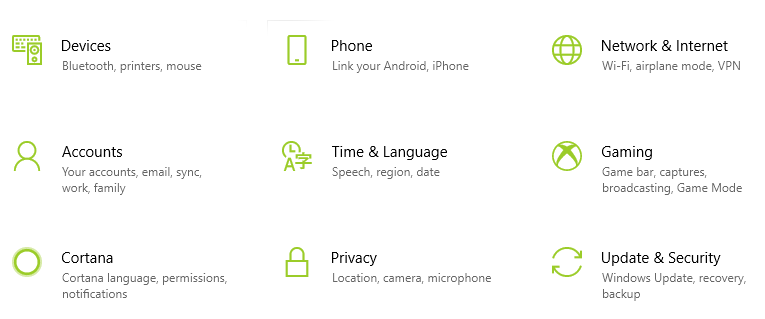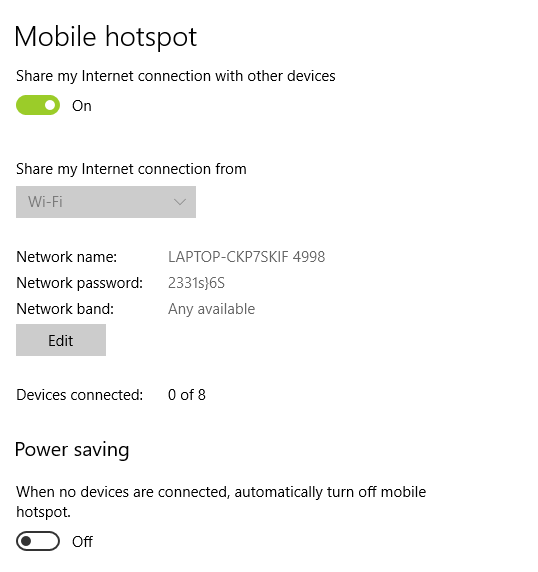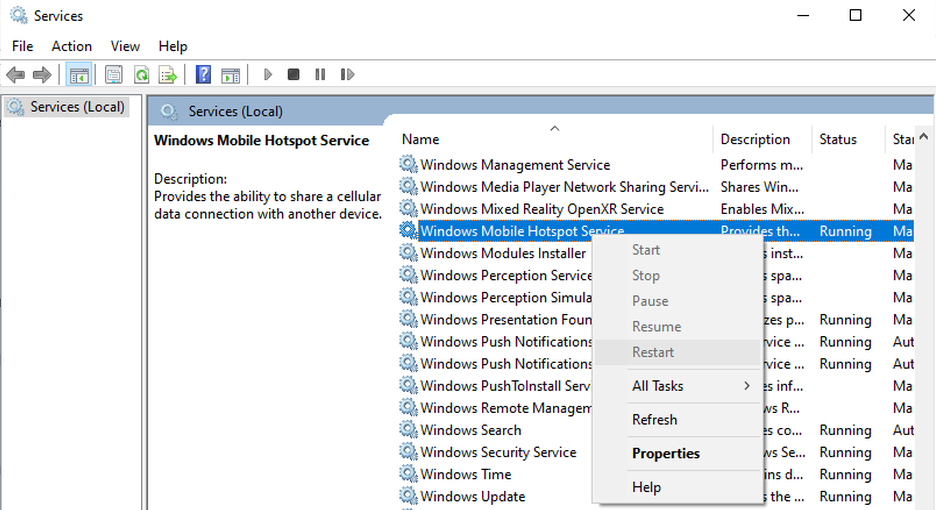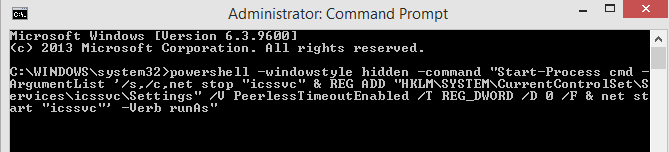„Microsoft“ įdiegė neįprastą „Windows 10“ funkciją, leidžiančią jūsų kompiuteriui veikti kaip maršruto parinktuvui ir dalytis gaunamais interneto duomenimis. Tačiau pastebėsite, kad jūsų „Windows 10 Mobile Hotspot“ neveikia po tam tikro laiko ir naudojimo. Jūsų viešosios interneto prieigos taškas nuolat išsijungia. Tikrąją to priežastį sunku nustatyti ir ji skiriasi kiekviename kompiuteryje. Tačiau yra keletas veiksmų, kurie gali bent jau sumažinti, jei ne visiškai išspręsti, problemą, kad „Windows 10“ viešosios interneto prieigos taškas nuolat išsijungia .
Kaip pataisyti, kad mano viešosios interneto prieigos taškas nuolat išsijungia sistemoje „Windows 10“?
1 būdas. Išjunkite mobiliojo interneto prieigos taško energijos taupymą
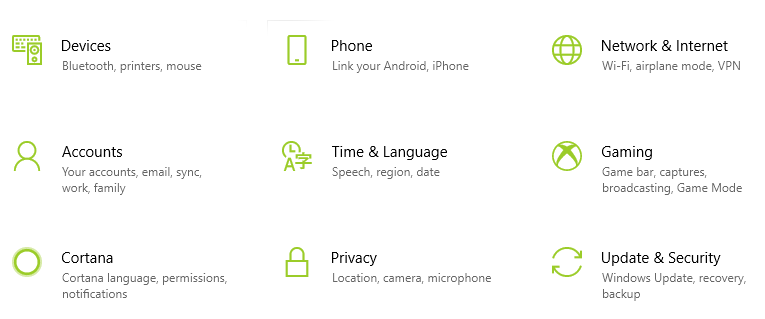
Bendrinimas internetu arba viešosios interneto prieigos taško maršruto parinktuvo veikimas sunaudoja daug energijos. Jei naudojate nešiojamąjį kompiuterį, ši funkcija gali išeikvoti visą akumuliatorių. „Windows 10“ buvo pritaikyta taip, kad nešiojamieji kompiuteriai automatiškai išjungtų viešosios interneto prieigos taško bendrinimo funkciją, kai ji nenaudojama. Ši funkcija yra „ Windows“ energijos taupymo funkcijos dalis ir ją galima išjungti atlikus šiuos veiksmus:
1 veiksmas : paspauskite Windows + I klaviatūroje, kad atidarytumėte nustatymų langą.
2 veiksmas : pasirinkite „Tinklas ir internetas“ ir suraskite „Mobile Hotspot“.
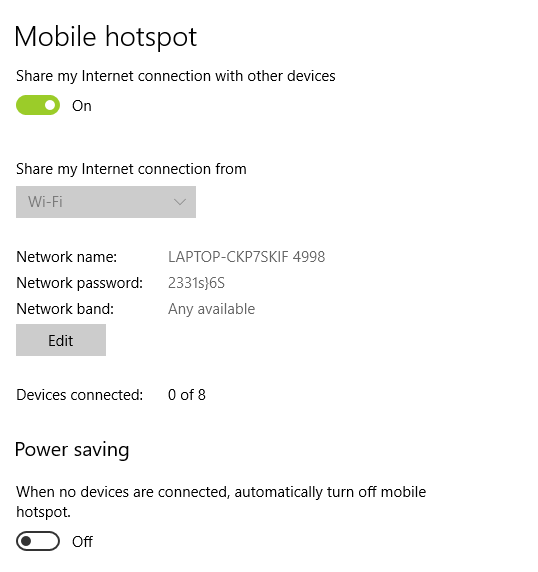
3 veiksmas : Įsitikinkite, kad įjungtas mobilusis viešosios interneto prieigos taškas, ir slinkite į apačią, kad išjungtumėte energijos taupymo parinktį.
Tai išspręs problemą, kai „Windows 10“ viešosios interneto prieigos taškas nuolat išsijungia.
2 būdas. Iš naujo paleiskite „Windows Mobile Hotspot Service“ sistemoje „Windows 10“.
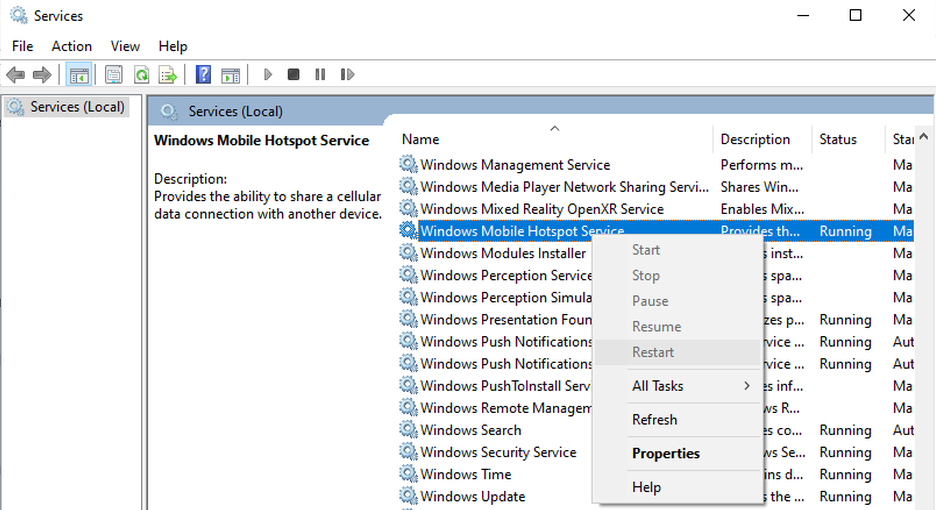
Jei vis dar susiduriate su problemomis, kai „ Windows 10“ mobilusis viešosios interneto prieigos taškas neveikia arba išsijungia, galite pabandyti išspręsti šią problemą iš naujo paleisdami šią paslaugą . Štai žingsniai, kaip tai pasiekti:
1 veiksmas : paleiskite „Windows Run“ langelį, klaviatūroje paspausdami „Windows“ klavišą + R.
2 veiksmas : teksto laukelyje įveskite services.msc ir spustelėkite Gerai.
3 veiksmas : atsidarys nauja „Windows“, kurioje paslaugų sąraše turėsite ieškoti „Windows Mobile Hotspot Service“ ir dešiniuoju pelės mygtuku spustelėkite ją, kad pasirinktumėte Paleisti iš naujo.
Jei negalite rasti šios paslaugos, savo kompiuterio komandų eilutėje galite įvesti šią komandą ir ją vykdyti:
powershell -windowstyle hidden -command "Start-Process cmd -ArgumentList '/s,/c,net stop "icssvc" & REG ADD "HKLM\SYSTEM\CurrentControlSet\Services\icssvc\Settings" /V PeerlessTimeoutEnabled /T REG_DWORD /D 0 /F & net start "icssvc"' -Verb runAs"
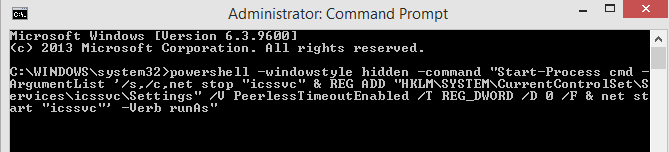
Komandinės eilutės langas bus uždarytas ir vėl atidarytas. Bus rodomas pranešimas, kad „Windows Mobile Hotspot Service paleidžiama iš naujo“. Kai procesas bus baigtas, visos problemos dėl neveikiančios „Windows 10“ mobiliojo interneto prieigos taško bus išspręstos. Mobilusis viešosios interneto prieigos taškas automatiškai neišsijungs.
3 būdas. Padidinkite mobiliojo interneto prieigos taško skirtojo laiko trukmę
„ Windows 10 Mobile Hotspot“ paslauga sukurta taip, kad automatiškai išsijungtų, kai prie jos nėra prijungtų įrenginių arba ji negauna jokių interneto duomenų iš ryšio šaltinio. Pagal numatytuosius nustatymus, jei prie viešosios interneto prieigos taško nėra prijungtų įrenginių, jis automatiškai išsijungs per 5 minutes, tačiau šiek tiek pakoregavus šią trukmę galite padidinti iki 120 minučių arba 2 valandų. O jei nėra interneto iš šaltinio, numatytasis laikas nustatomas į 20 minučių, kurį galima padidinti iki 60 minučių.
Norint pakoreguoti šiuos numatytuosius nustatymus, reikia pakeisti „Windows“ registrą. Veiksmai yra paprasti, tačiau juos reikia atidžiai sekti. Jei nesuprantate kurio nors žingsnio, tada visai nenaudokite šio metodo. Be to, pasidarykite atsarginę registro kopiją ir išsaugokite failą, kad galėtumėte jį atkurti, jei kas nors nutiktų.
1 veiksmas : paleiskite „Windows Run“ langelį paspausdami spartųjį klavišą „Windows klavišas + R“.
2 veiksmas : teksto laukelyje įveskite regedit ir bakstelėkite Gerai, kad atidarytumėte „Windows“ registro rengyklę.
3 veiksmas : eikite į toliau nurodytą adresą arba nukopijuokite ir įklijuokite toliau pateiktą kelią į registro rengyklės adreso juostą ir klaviatūroje paspauskite Enter.
HKLM\System\ControlSet001\Services\ICSSVC\Settings
4 veiksmas: suraskite ir dukart spustelėkite PeerlessTimeoutEnabled ir nustatykite vertės duomenis į 120. Spustelėkite Gerai.
5 veiksmas : sukurkite naują registro raktą dešiniuoju pelės mygtuku spustelėdami dešiniąją sritį ir pasirinkite Naujas> DWORD (32 bitai).
6 veiksmas : pervardykite registro raktą į PublicConnectionTimeout ir dukart spustelėkite jį, kad pakeistumėte vertės duomenis į 60.
7 veiksmas : iš naujo paleiskite kompiuterį, kad atliktumėte pakeitimus.
Abiem atvejais tai padidins numatytąjį atjungimo laiką, tačiau neužtikrins visiško mobiliojo interneto prieigos taško be atjungimo.
Paskutinis žodis, kaip pataisyti „Hotspot“ vis tiek išsijungia sistemoje „Windows 10“?
Kai pirmą kartą susidūriau su problema, kad „Windows 10“ viešosios interneto prieigos taškas nuolat išsijungia, buvau sugniuždytas. Kai tai pradėjo kartotis, nusprendžiau rasti būdą, kaip išspręsti „ Windows 10“ mobiliojo interneto prieigos taško neveikiančias problemas. Pirmiau minėti sprendimai padidins trukmę, kol ji atsijungs. Automatinio atjungimo funkcija skirta taupyti akumuliatoriaus veikimo laiką, todėl rekomenduojama išjungti „Windows 10“ mobiliojo ryšio tašką, jei nenaudojama.
Sekite mus socialiniuose tinkluose – Facebook ir YouTube . Jei turite klausimų ar pasiūlymų, praneškite mums toliau pateiktame komentarų skyriuje. Norėtume su jumis susisiekti ir pasiūlyti sprendimą. Reguliariai skelbiame patarimus ir gudrybes bei įprastų su technologijomis susijusių problemų sprendimus.